Problem
- Skanning på filnivå av enkelte e-postservere, programvare for sikkerhetskopiering, spillapplikasjoner eller lignende forårsaker unormal systematferd
- Ekskluder bestemte programmer eller mapper fra all skanneaktivitet (Oppstartsskanning, Skanning ved tilgang og Datamaskin (On-demand)-skanning)
Detaljer
Klikk for å utvide
Når du utfører en skanning av datamaskinen, kan skanneloggen inneholde meldinger som "kan ikke åpnes", "feil ved åpning" eller "arkiv skadet"
ESET-produktet kan ikke skanne disse filoppføringene.
- Filen er passordbeskyttet (for eksempel hvis det finnes flere brukerprofiler på datamaskinen)
- Filen er en Windows-system- eller programfil
- Filen brukes for øyeblikket av andre programmer eller bakgrunnsprosesser
Windows bruker og låser visse filer fra oppstart til avslutning. Disse filene og eventuelle andre filer som kjører i minnet, kan ikke brukes av eller manipuleres av andre programmer, inkludert ESET-produkter eller potensiell skadelig programvare. ESET skanner disse filene under oppstart og igjen under avslutning for å sikre at de ikke er korrupte. Hvis en låst fil inneholder en trussel, vises den med rød tekst i skanneloggen - filer som vises i gult, er kun ment som informasjon og utgjør ikke en trussel mot systemet ditt.
Hvis du vil ha mer informasjon om ekskluderinger, kan du se:
Løsning
-
Trykk på F5-tasten for å åpne Avansert oppsett.
-
Klikk på Skann, og klikk på Rediger ved siden av Ytelsesekskluderinger.
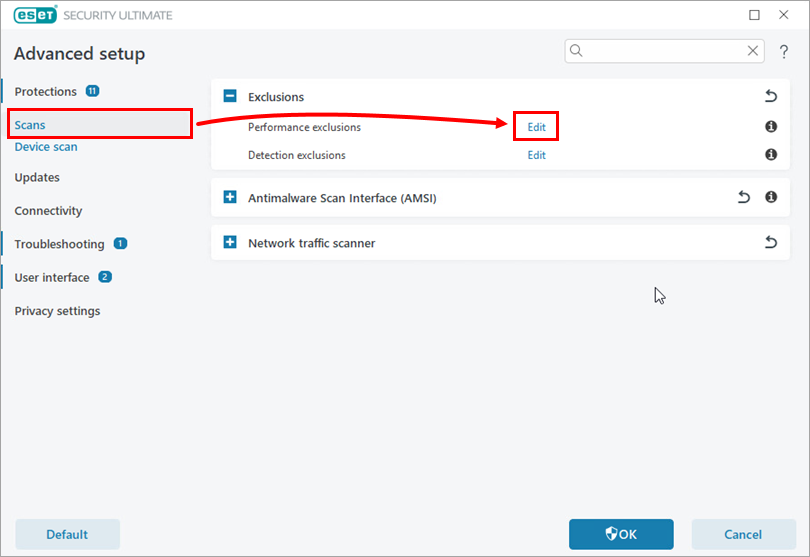
Figur 1-1 -
Klikk på Legg til, og klikk på ikonet med tre prikker.
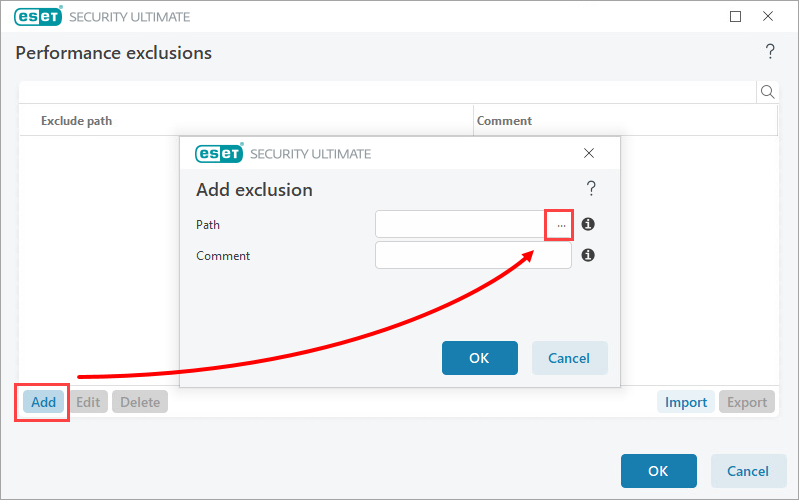
Figur 1-2 -
Bruk katalogtreet til å finne filen eller mappen du vil ekskludere, velg den, og klikk på Åpne.
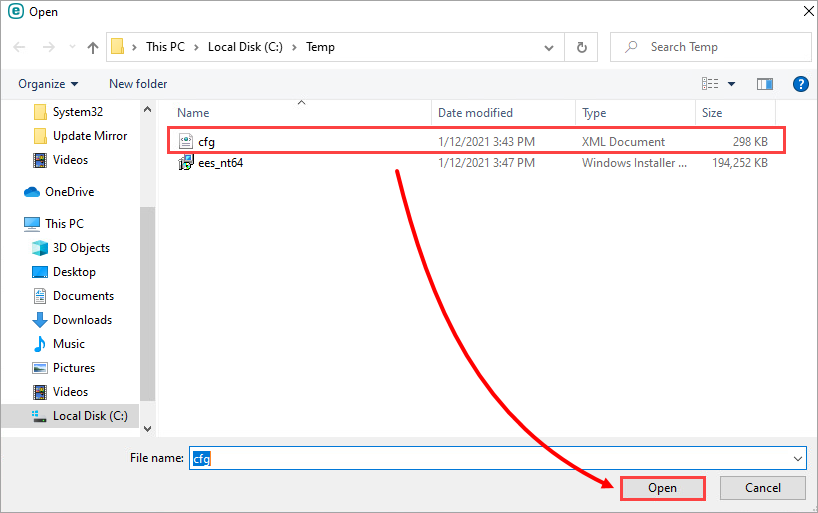
Figur 1-3 -
Klikk på OK → OK → OK for å lagre ekskluderingen.
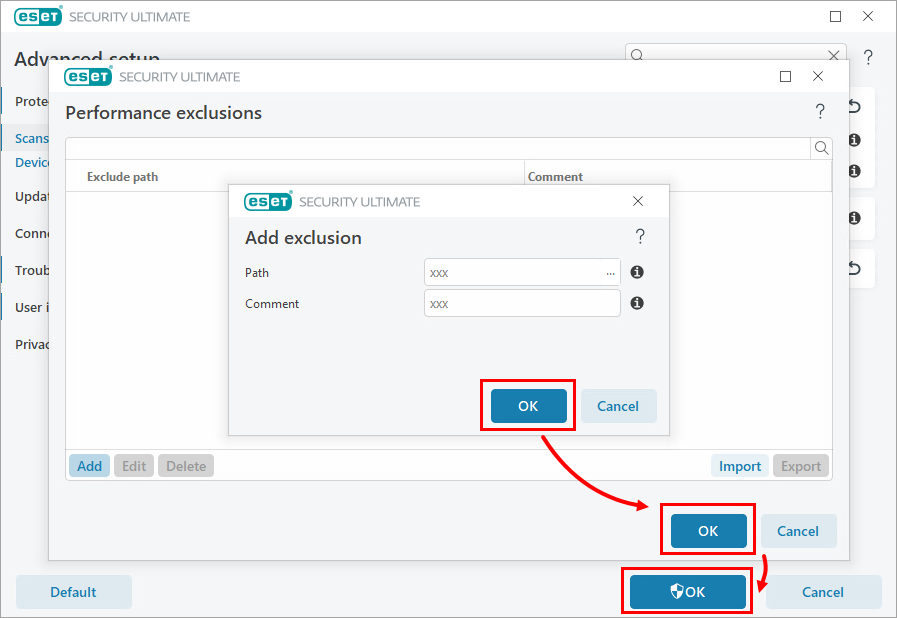
Figur 1-4
Hvis du fortsatt opplever problemer med appen din, kan det hende du må ekskludere et trygt nettsted fra å bli blokkert av Web Access Protection i ESET Windows Home og Small Office-produkter.